Ar jums patinka skaityti be trukdžių? Jei taip, jums patiks Skaitytojo režimas, nes galite pašalinti dalykus, pvz., skelbimus ir kitus dalykus, kurie gali trukdyti svetainėje. Bet kas yra skaitytuvo režimas „Chrome“ ir „Firefox“? Ta pati funkcija kiekvienoje naršyklėje atrodo skirtingai ir siūlo kitas parinktis. Skaitykite toliau, kad sužinotumėte, ką ši funkcija gali atlikti ir kaip ją įjungti „Chrome“ ir „Firefox“.
Kaip įjungti ir naudoti skaitymo režimą „Chrome“.
Norėdami įjungti skaitytuvo režimą naršyklėje „Chrome“, turite apsilankyti eksperimentinių vėliavėlių puslapyje, o ne nustatymuose. Norėdami ten patekti, įveskite chrome://flags/ adreso juostoje ir paspauskite enter. Kai jis pasirodys paieškos rezultatuose, spustelėkite išskleidžiamasis meniu ir pasirinkti Įjungtas. Turėsite iš naujo paleisti „Chrome“, bet kai ji paleidžiama iš naujo, visi atidaryti skirtukai vis tiek bus ten.
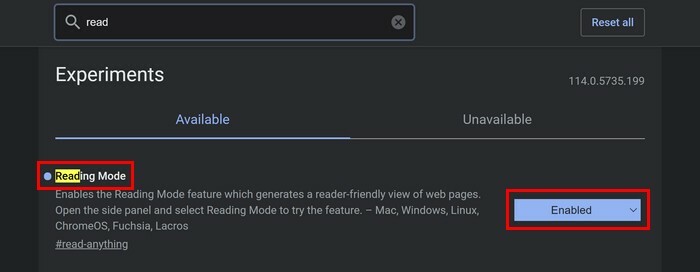
Kai naršyklė bus paleista iš naujo, eikite į svetainę su tekstu, kurį norite matyti skaitymo režimu. Spustelėkite ant Rodyti šoninio skydelio piktogramą viršuje dešinėje. Tai atrodo kaip kvadratas.
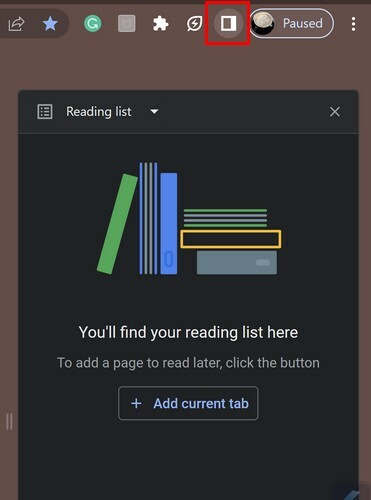
Pagal numatytuosius nustatymus, išskleidžiamasis meniu bus nustatytas į skaitymo sąrašą. Spustelėkite išskleidžiamąjį meniu ir pasirinkite Skaitymo režimas.
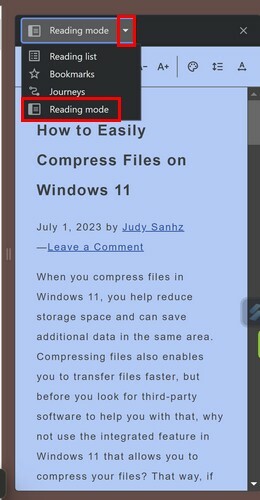
Skaitymo režimu matysite visą tekstą svetainėje be skelbimų ir vaizdų. Visi dalykai, kurie gali blaškyti, išnyks.
Tekstas neišnyks, net jei skaitymo režimu persijungsite į kitą skirtuką. Jūs netgi galite turėti svetainę vienoje pusėje, o tik tekstą kitoje pusėje.
Kitas būdas įjungti skaitymo režimą yra paryškinti tekstą svetainėje ir spustelėti jį dešiniuoju pelės mygtuku. Pamatysite parinktį atidaryti tekstą skaitymo režimu. Kai jis bus atidarytas, tekstas, kurį paryškinote svetainėje, taip pat bus skaitymo režimu.
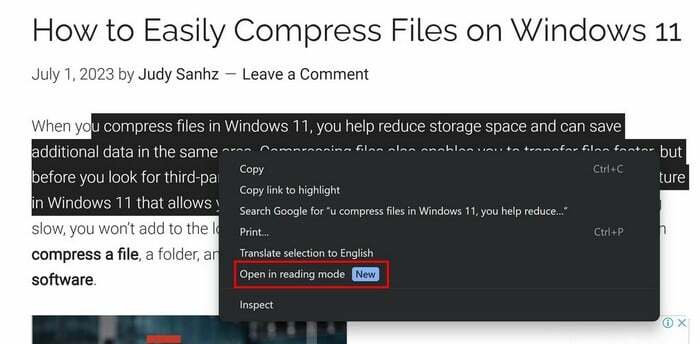
Kaip tinkinti skaitymo režimą „Chrome“.
Skaitymo režimu viršuje pastebėsite parinktis, kurios leis jums pakeisti teksto išvaizdą. Pavyzdžiui, galite:
- Pakeiskite šrifto stilių
- Pakeiskite teksto dydį
- Modifikuoti temą: Naudodami šią parinktį skaitymo režimui galite suteikti naują išvaizdą. Galite rinktis iš numatytosios, tamsios, šviesios, geltonos ir mėlynos spalvos. Deja, pridėti daugiau spalvų arba naudoti vaizdą iš kompiuterio galerijos kaip fono neįmanoma.
Kitos parinktys, kurias galite naudoti, yra tarpo tarp raidžių ir eilutės aukščio reguliavimas. Tarpai tarp raidžių galite pasirinkti iš tokių parinkčių kaip:
- Standartinis
- Platus
- Labai platus
Linijos aukščiui galite pasirinkti iš tokių parinkčių kaip:
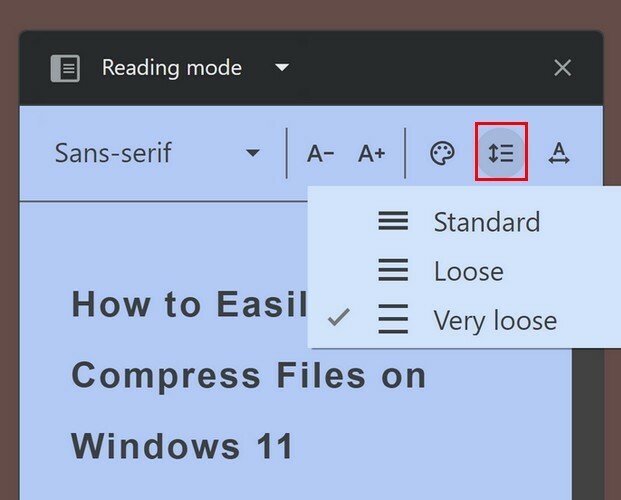
- Standartinis
- Laisvas
- Labai Laisvas
Be to, jei naudojate internetinę bloknotą, galite paryškinti tekstą, spustelėti jį dešiniuoju pelės mygtuku ir pasirinkti Atidaryti skaitymo režimu.
Norėdami uždaryti skaitymo režimą, tereikia spustelėti X funkcijos viršuje, dešinėje. Tai yra arti štampavimo skydelio.
Kaip naudoti „Reader View“ naršyklėje „Firefox“.
„Firefox“ mygtukas „Reader View“ yra adreso juostos viršuje, viršuje. Jis yra žymių pradžios piktogramos kairėje. Tarkime, kad nematote piktogramos; įsitikinkite, kad naudojate naujausią „Firefox“ versiją. Galite patikrinti, ar nėra laukiamo naujinimo, spustelėję trijų eilučių meniu viršuje dešinėje ir spustelėję Pagalba > Apie „Firefox“.
Naršyklė pradės ieškoti atnaujinimo; jei yra, turėsite iš naujo paleisti naršyklę. Įsitikinę, kad naudojate naujausią „Firefox“ versiją, ieškokite „Reader View“ piktogramos. Kai paspausite ant jo, visi trukdžiai išnyks. Nematysite skelbimų ar jokių svetainėje pateiktų parinkčių, kurias galite spustelėti, pvz., naršydami kitas temas ar susisiekite.
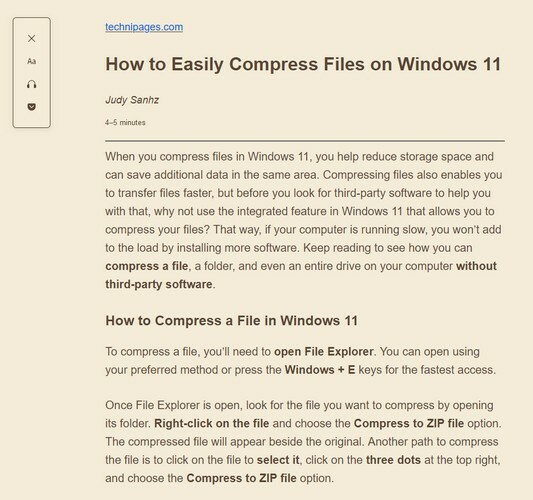
Teksto kairėje rasite tokias parinktis kaip:
- Uždaryti skaitytojo rodinį
- Išsaugoti kišenėje
- Klausyk – Naudodami šią parinktį galite klausytis teksto, o ne skaityti. Klausymo parinktis yra puiki, jei pavargote nuo ilgos darbo dienos ir nebesinori skaityti. Parinktis Listen taip pat turi garso valdymą, kad galėtumėte pritaikyti klausymosi patirtį. Pavyzdžiui, turite paleidimo ir pirmyn ir atgal mygtukus. Tai naudinga, jei išsiblaškote ir norite dar kartą paklausyti kelis sakinius.
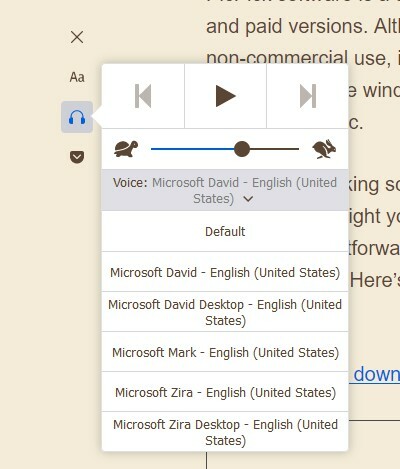
Taip pat pamatysite slankiklį, kuriame galėsite valdyti garso greitį. Vėžlio piktogramos reiškia, kad kuo labiau stumsite ją link tos skaidrės, tuo lėtesnis bus garsas. Kuo labiau judėsite slankiklį link triušio piktogramos, tuo greičiau sklis garsas.
- Tipo valdikliai – Naudodami šią parinktį galite pasirinkti iš Sans-serif ir Serif šriftų. Taip pat galite pakeisti šrifto dydį, koreguoti turinio plotį ir pakeisti eilutės aukštį. Viduryje pamatysite skaičių, kuriame galėsite peržiūrėti savo nustatymus. Apačioje galite pasirinkti iš skirtingų temų spalvų, pvz., šviesi, tamsi, sepija ir automatinė.
Taip pat galite pakeisti balsą iš moteriško į vyrišką. Galite rinktis iš tokių parinkčių kaip:
- Microsoft David – anglų (Jungtinės Amerikos Valstijos)
- „Microsoft David Desktop“ – anglų kalba (Jungtinės Amerikos Valstijos)
- Mark – anglų (Jungtinės Amerikos Valstijos)
- Zira – anglų (Jungtinės Amerikos Valstijos)
Papildoma literatūra
Skaitytojo režimas „Chrome“ ir „Firefox“ padeda skaityti efektyviau, nes pašalina visus trukdžius. „Windows 11“ taip pat turi efektyvumo režimą naudojate reikalams atlikti. Jei nesate tikri, kaip jį įjungti arba išjungti, atlikite toliau nurodytus veiksmus.
Išvada
Skaitytojo režimas naršyklėse „Chrome“ ir „Firefox“ padeda pašalinti tai, kas gali atitraukti jus skaitant, ir juos galima lengvai įjungti arba išjungti. Jūs gaunate daugiau parinkčių tinkinti „Firefox“ funkciją nei „Chrome“, tačiau jos atlieka darbą ir supaprastina tekstą. Ar jums labiau patinka skaitytuvo režimas „Chrome“ ar „Firefox“? Pasidalykite savo mintimis toliau pateiktuose komentaruose ir nepamirškite pasidalinti straipsniu su kitais socialinėje žiniasklaidoje.